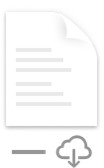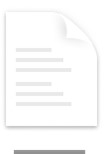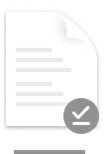OneDrive Файлы по запросу помогают получить доступ ко всем файлам в OneDrive без необходимости скачивать их все и использовать место в хранилище на устройстве.
Включив функцию "Файлы по запросу", вы увидите все файлы в Mac Finder и получите новые сведения о каждом файле. Новые файлы, созданные в Интернете или на другом устройстве, не будут занимать место на вашем устройстве. При подключении к Интернету вы сможете использовать файлы только в Интернете, как и все остальные файлы на устройстве.
Важно: Для файлов по запросу требуется Mac OS 10.14 или более поздней версии.
Экономия места с помощью OneDrive
С помощью функции "Файлы по запросу" в OneDrive вы можете:
-
экономить место на устройстве, делая файлы доступными только через Интернет;
-
Настройка постоянного доступа к файлам и папкам на устройстве
-
просматривать важные сведения о файлах, например о том, являются ли они общими;
-
Просмотрите эскизы более 300 различных типов файлов, даже если у вас не установлено необходимое приложение для его открытия.
Файлы будут иметь следующие состояния в Finder:
 |
Файлы только в Интернете не занимают место на компьютере. Вы увидите значок облака для каждого файла, доступного только в Интернете, в Finder, но файл не будет скачан на устройство, пока вы не откроете его. Вы не можете открывать файлы только в Интернете, если устройство не подключено к Интернету. |
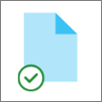 |
При открытии файла, доступного только через Интернет, он скачивается на устройство и становится файлом, доступным локально. Локально доступный файл можно открыть в любое время, даже без доступа к Интернету. Если вам требуется освободить место, можно снова сделать файл доступным только через Интернет. Просто щелкните файл правой кнопкой мыши и выберите "Освободить место". |
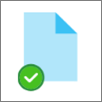 |
Только файлы, которые вы помечите как "Всегда хранить" на этом устройстве, имеют зеленый круг с белым флажком. Файлы, доступные всегда, скачиваются на устройство и занимают на нем место, но они доступны всегда, даже если вы работаете в автономном режиме. |
Скачивание и настройка OneDrive файлов по запросу
Скачайте и OneDrive файлы по запросу для Mac.
Для новых OneDrive учетных записей в Mac OS Mojave файлы по запросу включены по умолчанию при настройке OneDrive. Существующие пользователи должны включить файлы по запросу в OneDrive настройках.
Примечания:
-
OneDrive Для синхронизации файлов по запросу требуется том файловой системы Apple (APFS). Если вы использовали предыдущую файловую систему, она будет автоматически обновлена при обновлении до Mac OS Mojave.
-
Параметры функции "Файлы по запросу" являются уникальными для каждого устройства, поэтому эту функцию нужно включить на всех устройствах, где вы планируете ее использовать.
-
Сведения о том, как администратор может включить файлы по запросу, см. в статье "Настройка файлов по запросу для Mac (ИТ-администраторов)".
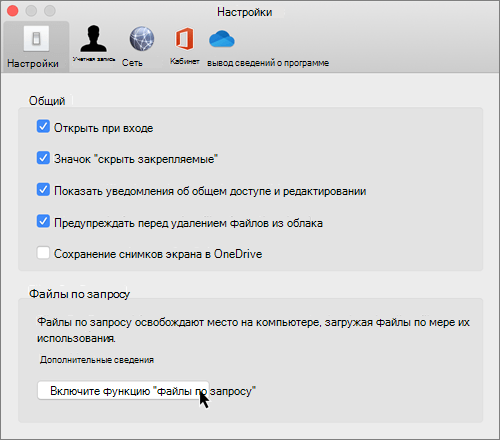
Пометка файла или папки для хранения на устройстве или только в Интернете
После включения функции "Файлы по запросу" при выборе файлов или папок в Finder вы увидите следующие новые параметры.
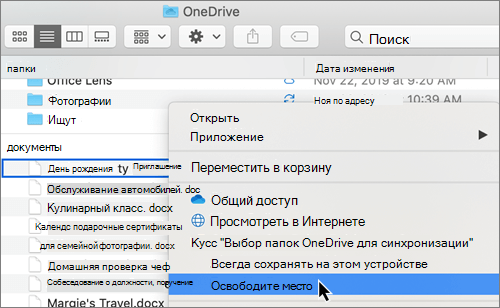
Если вы не видите указанные выше параметры, необходимо перезапустить Finder:
-
Нажмите и удерживайте клавиши CONTROLи OPTION .
-
Выберите Finder на панели закрепления.
-
Выберите Перезапуск.
Вы также можете перезапустить Finder в диалоговом окне "Принудительный выход":
-
Запустите принудительный выход из меню Apple (или нажмите клавиши OPTION+COMMAND+ESCAPE).
-
Выберите Finder и нажмите клавишу Relaunch.
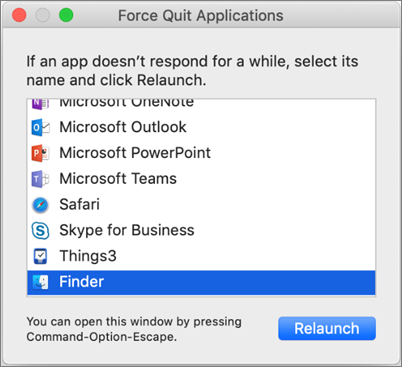
Примечания:
-
Новые файлы и папки, созданные в Интернете или на другом устройстве, обычно бывают доступны только через Интернет, чтобы сэкономить место. Однако если вы задали для папки параметр "Всегда хранить на этом устройстве", новые файлы, сохраняемые в ней, будут скачиваться на ваше устройство.
-
Если папка доступна только через Интернет, вы по-прежнему можете пометить отдельные файлы в ней как доступные всегда.
-
Finder может искать файлы только в Интернете по имени, но не может выполнять поиск содержимого в файлах только в Интернете, так как они не хранятся на устройстве.
Скрытие папки на устройстве
Иногда может потребоваться скрыть папку на устройстве из соображений конфиденциальности. Например, вы можете скрыть личную папку на рабочем компьютере. Вот как это сделать:
-
Выберите значок OneDrive в строке меню, щелкните три точки, чтобы открыть меню, и выберите пункт "Параметры".
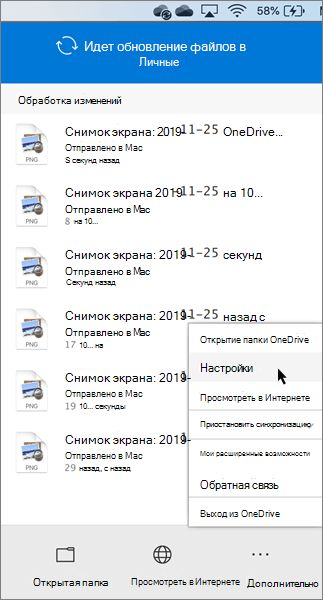
-
Откройте вкладку "Учетная запись", а затем выберите "Выбрать папки".
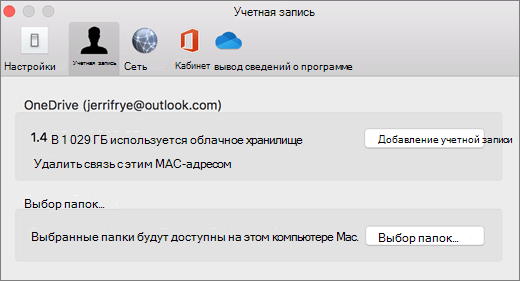
-
Снимите флажок рядом с папкой, которую нужно скрыть на этом устройстве.

Важно: Параметры файлов по запросу уникальны для каждого устройства, поэтому может потребоваться сделать это на каждом устройстве, где нужно скрыть папку.
Файлы по запросу и удаление файлов
Можно ли перемещать файлы, доступные только в Интернете, в папке OneDrive?
Да, вы можете перемещать файлы, доступные только в Интернете, в пределах папки OneDrive той же учетной записи OneDrive. При перемещении файлов за пределы этой папки OneDrive они скачиваются в новую папку и удаляются из вашего OneDrive. Если вы нечаянно удалили что-то, вы можете восстановить файлы и папки, открыв корзину OneDrive.
Что произойдет, если удалить файл или поместить его в корзину?
Когда вы удаляете с устройства файл, доступный только в Интернете, он удаляется из OneDrive на всех ваших устройствах и в Интернете. Вы можете восстановить удаленные файлы и папки из своей корзины OneDrive в Интернете в течение 30 дней. Если удалить файл, доступный на локальном компьютере, он также будет отображаться в корзине устройства.
Если вы хотите скрыть папку на своем устройстве, см. раздел Скрытие папки на устройстве.
Удалится ли файл из OneDrive, если сделать его доступным только через Интернет?
Нет, при этом файл не удаляется из OneDrive. Файл больше не будет занимать место на вашем устройстве, но будет по-прежнему виден в мобильных приложениях OneDrive или на веб-сайте.
Скоро вы заметите обновления файлов по запросу в macOS 12.1 Монтерей.
-
Файлы в OneDrive будут отображаться с новыми значками состояния
-
Папка OneDrive будет отображаться в разделе "Расположения" на боковой панели Finder
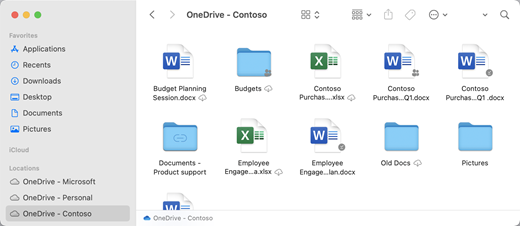
Файлы по запросу включены по умолчанию в macOS 12.1 Монтерей. Последние обновления позволяют просматривать все файлы в Finder в разделе "Расположение" на боковой панели и получать новые сведения о каждом файле. Файлы будут иметь следующие состояния в Finder:
|
|
Файлы, подключенные только к Сети, не занимать места на устройстве. Вы увидите значок облака для каждого файла, доступного только в Интернете, в Finder, но файл не будет скачан на устройство, пока вы не откроете его. Вы не сможете открывать файлы только в Интернете, если устройство не подключено к Интернету. |
|
|
При открытии файла, доступного только через Интернет, он скачивается на устройство и становится файлом, доступным локально. Локально доступный файл можно открыть в любое время, даже без доступа к Интернету. Если вам требуется освободить место, можно снова сделать файл доступным только через Интернет. Просто щелкните файл правой кнопкой мыши и выберите "Освободить место". |
|
|
Только файлы, выбранные как "Всегда сохранять " на этом устройстве, отображаются со значком, который содержит круг с флажком. Эти всегда доступные файлы скачиваются на устройство и требуют места в хранилище, но они всегда доступны для вас, даже если вы в автономном режиме. |
Скачивание и настройка OneDrive файлов по запросу
Скачайте и OneDrive файлы по запросу для Mac.
Для новых OneDrive в macOS 10.14 Mojave и более поздних версиях файлы по запросу включены по умолчанию при настройке OneDrive. Существующие пользователи будут включать файлы по запросу при обновлении до macOS 12.1 Монтерей.
Примечания:
-
OneDrive файлов по запросу требуется том, отформатированный в файловой системе Apple (APFS) для синхронизации файлов. Если вы использовали предыдущую файловую систему, она будет автоматически обновлена при обновлении до Mac OS Mojave.
-
Параметры функции "Файлы по запросу" являются уникальными для каждого устройства, поэтому эту функцию нужно включить на всех устройствах, где вы планируете ее использовать.
-
Сведения о том, как администратор может включить файлы по запросу, см. в статье "Настройка файлов по запросу для Mac (ИТ-администраторов)".
Пометка файла или папки для хранения на устройстве или только в Интернете
При выборе файлов или папок в Finder вы увидите следующие новые параметры.
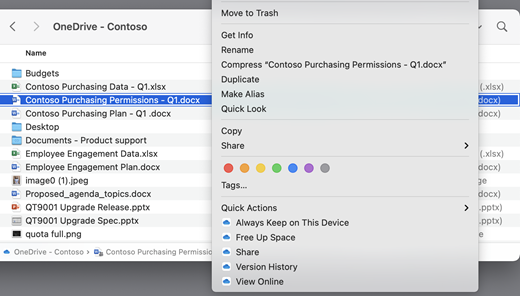
Если вы не видите указанные выше параметры, необходимо перезапустить Finder:
-
Нажмите и удерживайте клавиши CONTROLи OPTION.
-
Выберите Finder на панели закрепления.
-
Нажмите кнопку "Перезапустить".
Вы также можете перезапустить Finder в диалоговом окне "Принудительный выход":
-
Запустите принудительный выход из меню Apple (или нажмите клавиши OPTION+COMMAND+ESCAPE).
-
Выберите Finder и нажмите клавишу Relaunch.
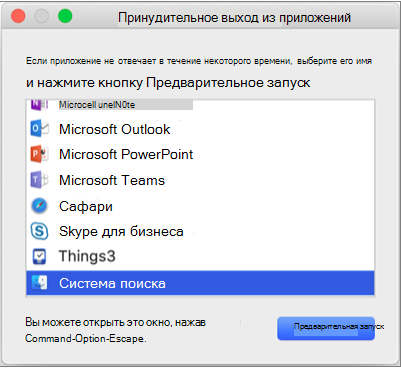
Примечания:
-
Если вы хотите всегда использовать весь контекст на устройстве и не работать с облачными файлами, выберите все папки и файлы в корневой папке OneDrive и пометьте их как "Всегда хранить на этом устройстве".
-
Новые файлы и папки, созданные в Интернете или на другом устройстве, обычно бывают доступны только через Интернет, чтобы сэкономить место. Однако если вы задали для папки параметр "Всегда хранить на этом устройстве", новые файлы, сохраняемые в ней, будут скачиваться на ваше устройство.
-
Если папка доступна только через Интернет, вы по-прежнему можете пометить отдельные файлы в ней как доступные всегда.
-
Finder может искать файлы только в Интернете по имени, но не может выполнять поиск содержимого в файлах только в Интернете, так как они не хранятся на устройстве.
-
Файлы по запросу и удаление файлов
Можно ли перемещать файлы, доступные только в Интернете, в папке OneDrive?
Да, вы можете перемещать файлы, доступные только в Интернете, в пределах папки OneDrive той же учетной записи OneDrive. При перемещении файлов за пределы этой папки OneDrive они скачиваются в новую папку и удаляются из вашего OneDrive. Если вы случайно удалите что-то, можно восстановить файлы или папки, перейдя в корзину OneDrive корзины.
Что произойдет, если удалить файл или поместить его в корзину?
Когда вы удаляете с устройства файл, доступный только в Интернете, он удаляется из OneDrive на всех ваших устройствах и в Интернете. Вы можете восстановить удаленные файлы и папки из своей корзины OneDrive в Интернете в течение 30 дней. Если удалить файл, доступный на локальном компьютере, он также будет отображаться в корзине устройства.
Если вы хотите скрыть папку на устройстве, см. раздел "Выбор папки для скрытия на устройстве".
Удалится ли файл из OneDrive, если сделать его доступным только через Интернет?
Нет, при этом файл не удаляется из OneDrive. Файл больше не будет занимать место на вашем устройстве, но будет по-прежнему виден в мобильных приложениях OneDrive или на веб-сайте.
Почему все мои файлы перезагружаются с помощью обновленного интерфейса "Файлы по запросу", выпущенного в macOS 12.1? Почему в моих всегда доступных файлах отображается значок "Не скачан"?
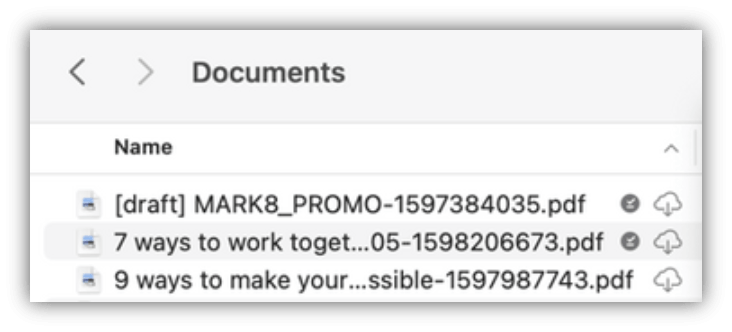
Файлы не перезагружаются, а просто перемещаются в другое место.
При обновлении OneDrive до новой папки по запросу macOS создает новую папку для файлов OneDrive, а старая папка перемещается в расположение кэша. Это позволяет OneDrive сохранить параметры, для которых файлы всегда доступны, и предотвратить выполнение клиентом синхронизации дорогостоящих операций повторного индексирования всего содержимого.
По мере переноса файлов в кэш платформа поставщика файлов macOS получает уведомления и метаданные о файлах. Это приводит к тому, что операционная система создает файлы в новой OneDrive используемой папке. Метаданные включают такие сведения, как объем файлов и отображаемые значки.
В приложении версии 22.033 значок "Не скачан" (
Почему были удалены избранные папки Finder?
Во время обновления до платформы поставщика файлов OneDrive эти избранное, так как они больше не указывают на допустимое расположение. Если вы в избранном OneDrive папку или переместили ее на боковую панель для быстрого доступа, они также будут удалены.
Чтобы вернуть эти избранные папки и папки быстрого доступа, снова добавьте их, перетащив папки на боковую панель Finder.
Как сделать все файлы OneDrive доступными для автономного доступа?
В приложении версии 22.033 это можно сделать в OneDrive параметрах.
-
В строке меню в верхней части экрана щелкните значок OneDrive экрана.
-
Выбор OneDrive параметров> параметров
-
Выберите "Скачать все OneDrive файлы".
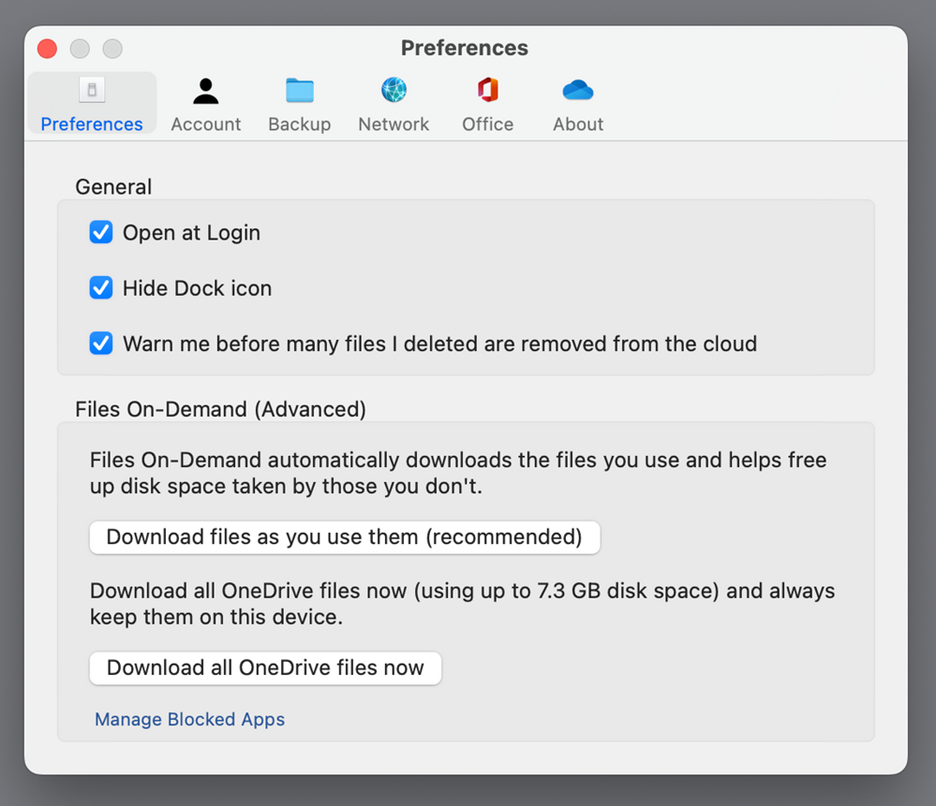
Почему файлы по запросу всегда включены?
Так как поставщик файлов является единственным решением OneDrive по запросу, которое поддерживается в macOS 12.3 и не поддерживает расширение ядра, которое ранее поддерживалось, файлы по запросу всегда должны быть включены в macOS Monterey. Чтобы изменить параметр, ознакомьтесь с предыдущим вопросом.
Как быстрее загружать OneDrive папки?
Чтобы сэкономить пространство и системные ресурсы, платформа поставщика файлов не создает файлы, OneDrive управляется до тех пор, пока они не потребуются в первый раз. При первом открытии папки OneDrive macOS отобразит их по запросу. Иногда это может занять некоторое время.
Чтобы избежать этой задержки, можно принудительно создать все эти файлы и папки, не скачав содержимое. Для этого откройте окно терминала и введите "ls -alR ~/OneDrive" (или путь к OneDrive). Это гарантирует, что файлы и папки будут созданы, но не загружены, перед просмотром.
Можно OneDrive на внешнем диске? Существует ли несколько копий данных?
Внешние диски полностью поддерживаются OneDrive.
При выборе пути для синхронизации OneDrive этот путь используется для определения расположения OneDrive кэша. Если этот путь находится на внешнем диске, путь к кэшу будет помещаться там.
Когда путь к кэшу помещается на внешний диск, OneDrive пытается свести к минимуму количество копий данных, которые он создает, и в большинстве случаев в корне синхронизации обычно существует только одна копия. Если на вашем домашнем диске возникает нехватка дисков, операционная система будет вытеснять (без данных) файлы из корневого каталога синхронизации, но при необходимости они всегда могут быть получены из облака. В некоторых случаях файл может существовать в обоих местах в течение короткого времени, но со временем OneDrive обновления будут оптимизировать этот процесс.
Действие пользователя
Файл в корне синхронизации
Файл в пути к кэшу
Состояние по умолчанию
Без данных
Без данных
Щелкните правой кнопкой мыши > Always Keep на этом устройстве
Без данных
Содержит данные
Дважды щелкните файл (откройте)
Содержит данные
Содержит данные
в macOS возникает нехватка дисков;
Без данных
Содержит данные
Щелкните правой кнопкой > освободить место
Без данных
Без данных
Как работает закрепление файла при использовании внешнего диска?
Если закрепить файл, он будет скачан только по пути кэша и, начиная с версии приложения 22.045, одновременно отобразится значок "Доступно на этом устройстве" (

Это связано с тем, что файл не содержит данных в корне синхронизации, но существует как полный файл в пути к кэшу. Однако если закрепить файл, а затем дважды щелкнуть его, чтобы открыть его, он будет перенесен в корневую папку синхронизации, поэтому в каждом расположении будет две копии.
Файлы, вложенные в корневую папку синхронизации путем закрепления и открытия файла, по-прежнему могут быть исключены macOS при возникновении нехватки дисков, но в этом случае вытеснен только файл в корне синхронизации. Данные по-прежнему находятся в пути к кэшу, поэтому вы всегда можете получить доступ к содержимому файла, даже если вы не в сети. По сути, если закрепить файл, данные всегда будут доступны локально. Единственный раз, когда данные не локальные, — это состояние по умолчанию или при щелчке правой кнопкой мыши > освободить место.
Как работает использование места на диске в корне синхронизации?
Системная логика, которая определяет, какие файлы учитываются в используемом дисковом пространстве и какие файлы не предоставляются платформой поставщика файлов, а не OneDrive или Майкрософт. В соответствии с поставщиком файлов файлы с данными в корне синхронизации не учитываются в используемом дисковом пространстве. Если приложение задаст вопрос "Сколько свободного места на этом диске?" этот ответ исключит эти файлы.
Существует несколько особых случаев, когда эти правила не применяются:
Закрепленные файлы, если путь к кэшу находится на домашнем диске. В этом случае файл в пути к кэшу и файл в корневом каталоге синхронизации являются клонами файловой системы Apple (APFS), и хотя существует два файла, они совместно используют одно и то же место на диске до одного изменения. Поставщик файлов не будет вытеснять файлы с клоном, и такие файлы будут считаться использованным диском.
Если путь к кэшу находится на внешнем диске, клон не существует, поэтому закрепленные файлы можно удалить из корневого каталога синхронизации и не учитываются в используемом пространстве на домашнем диске.
OneDrive определенные типы файлов считаются невытесняемыми, поэтому эти файлы учитываются в используемом пространстве.
Будут ли файлы по запросу работать с локальным индексированием файлов (например, в Центре внимания Apple)?
Да. Spotlight индексирует все, что находится в корневой папке синхронизации, но не будет делать файлы без данных локально доступными. Если вы ищете что-то в Spotlight, которое может быть прочитано только из полного файла (например, данные EXIF изображения), индексируются только локально доступные файлы.
Spotlight не будет индексировать папку кэша.
У меня возникли другие проблемы с файлами по запросу, на которые здесь нет ответа.
Дополнительные сведения об интерфейсе "Файлы по запросу" см. в этой записи блога.
Дополнительные сведения
Вопросы о выставлении счетов и тарифных планах хранилища OneDrive
Дополнительные сведения
|
|
Обратитесь в службу поддержки Получите помощь по своей учетной записи Майкрософт и подпискам, посетив раздел Справка по учетной записи и выставлению счетов. Чтобы получить техническую поддержку, Обратитесь в службу поддержки Майкрософт, введите свою проблему и выберите Техническая поддержка. Если вам по-прежнему нужна помощь, выберитеОбратитесь в службу поддержки, чтобы получить наилучший вариант поддержки. |
|
|
|
Администраторы Администраторы должны просматривать Справку для администраторов OneDrive, Техническое сообщество OneDrive или обратиться в Службу поддержки Microsoft 365 для бизнеса. |